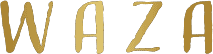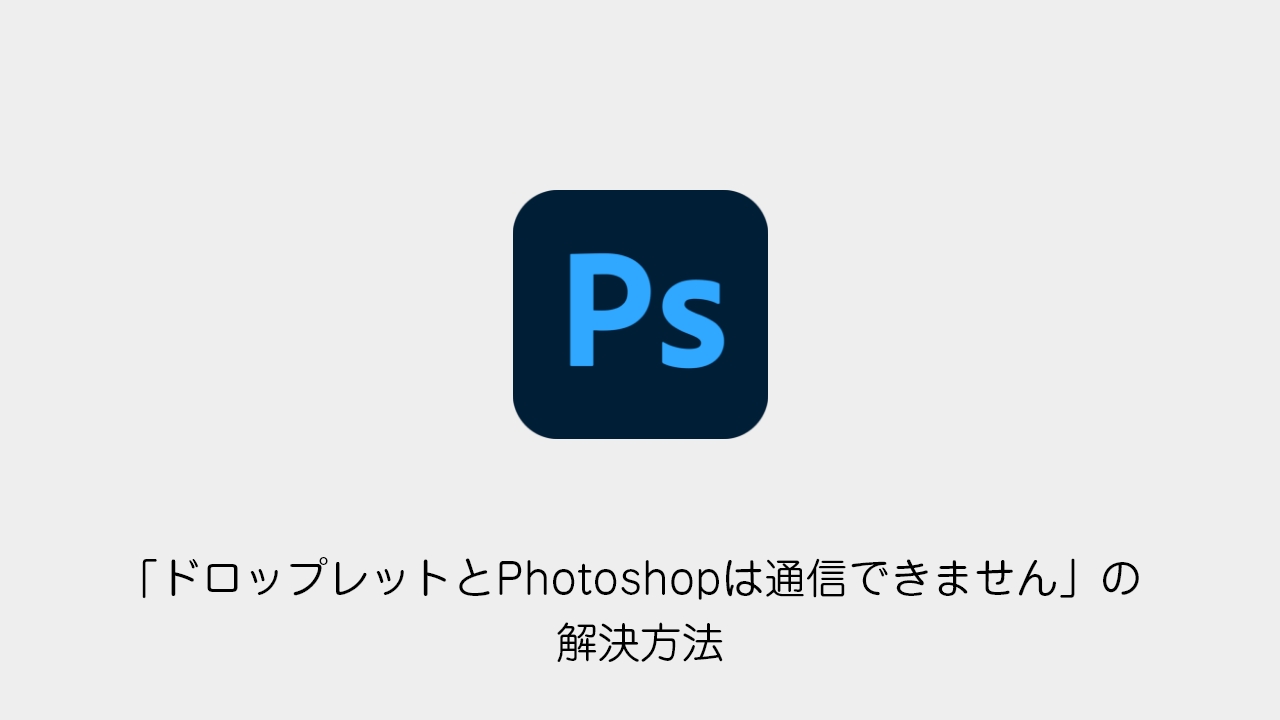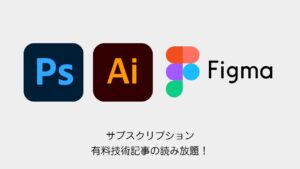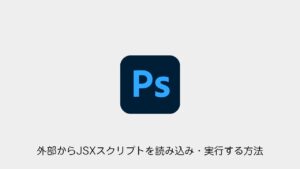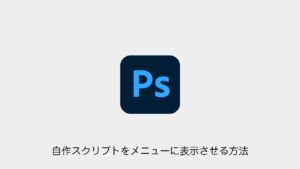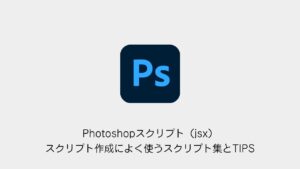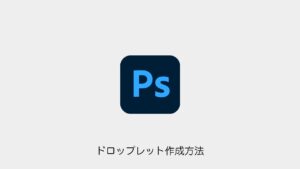ドロップレット実行時のエラーとは?
Photoshopでドロップレットを実行しようとすると、「ドロップレットとPhotoshopは通信できません」 というエラーが発生することがあります。
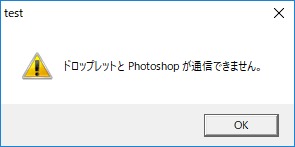
これは、Windowsのセキュリティ設定や管理者権限の問題で起こることが多いです。
本記事では、この エラーを解決する方法 を詳しく解説します。
目次
1. エラーの原因
このエラーが発生する主な原因は以下の通りです。
- Windowsのユーザーアカウント制御(UAC)の設定
- 管理者権限の不足
- Photoshopの互換性設定
2. エラーの解決方法
STEP.1 ユーザーアカウント制御(UAC)の設定を変更
- Windowsの検索バーに「UAC」と入力
- 「ユーザーアカウント制御の設定を変更」 を開く
- スライダーを一番下に設定(通知を完全にオフ)
- 「OK」を押して適用
- PCを再起動
STEP.2 ドロップレットの管理者権限を変更
- ドロップレット(.exe)を右クリック
- 「プロパティ」 → 「互換性」タブを開く
- 「すべてのユーザーの設定を変更する」 をクリック
- 「管理者としてこのプログラムを実行する」にチェックを入れる
- 「適用」を押して完了
STEP.3 一度管理者実行後に通常実行に戻す
- 再度「プロパティ」を開く
- 「管理者としてこのプログラムを実行する」のチェックを外す
- 「OK」を押して設定を保存
この設定を行うことで、Photoshopとドロップレットが正常に通信できるようになります!
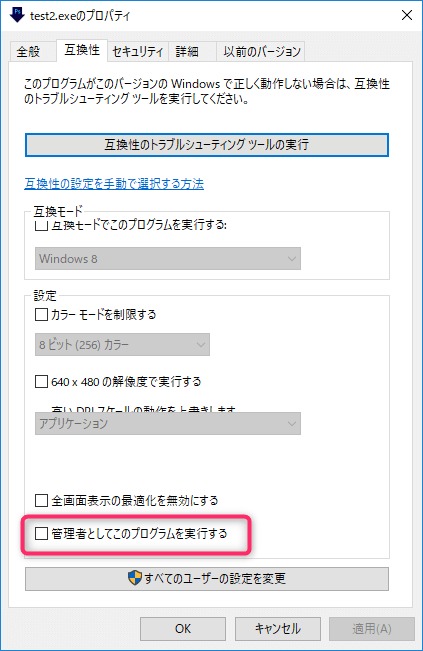
3. まとめ
| 手順 | 内容 |
|---|---|
| UACを無効化 | ユーザーアカウント制御(UAC)を最低レベルに変更 |
| 管理者権限を付与 | ドロップレットを管理者権限で実行 |
| 通常権限に戻す | 設定後、通常の権限で実行可能にする |
このエラーで困っている方は、ぜひ試してみてください!